Cum să transferați site-ul WordPress către o nouă gazdă păstrând același domeniu?
Publicat: 2014-09-13Majorității utilizatorilor le este greu să transfere site-ul WordPress către o nouă gazdă , păstrând în același timp același nume de domeniu sau schimbând domeniul site-ului. Mulți oameni se confruntă cu nevoia de a migra la o nouă gazdă din cauza problemelor cu furnizorul lor actual de găzduire.
Dar de prea multe ori, mutarea site-ului WordPress pe o gazdă mai fiabilă este întârziată din cauza fricii de a greși și a deteriorării site-urilor.
Pentru a rezolva problema, oamenii vor plăti fie un profesionist pentru a-și muta site-ul pentru ei, fie vor găsi o gazdă care oferă servicii de migrare gratuite sau plătite ca parte a unui nou pachet de găzduire.
Dacă noua dvs. gazdă nu are transfer gratuit de site WordPress ca ofertă în pachet, vă recomand să o faceți singur . Vă voi arăta cum să transferați site-ul WordPress către o nouă gazdă gratuit folosind plugin-uri WordPress (pentru începători) și alte metode.
Dacă petreceți puțin timp pregătindu- vă propriul site web, migrația nu este preocupată de nimic. Poate fi un proiect foarte simplu dacă este abordat corect și poate fi ușor inversat în cazul în care apar probleme. În primul rând, ar trebui să faceți întotdeauna backup WordPress înainte de a face orice lucru.
Transferați site-ul WordPress către gazda nouă
Mutarea site-ului WordPress între gazde este o sarcină ușoară, dar pentru mulți poate deveni complicată. Fiecare site poate avea nevoi diferite de migrare. Am selectat o serie de opțiuni care cred că ar trebui să ofere cea mai bună soluție gratuită pentru aproape fiecare migrare a site-ului.
Mai întâi ar trebui să faceți o copie de rezervă a site-ului dvs. doar în cazul în care utilizați metoda sau pluginul preferat . Există multe plugin-uri gratuite de rezervă WordPress. Ca opțiuni plătite, vă recomand BackupBuddy (consultați comparația BackupBuddy vs UpdraftPlus vs VaultPress vs BlogVault) sau WPvivid (verificați WPvivid review).
Practic, migrarea WordPress de la o gazdă la alta constă în mutarea fișierelor, mutarea bazei de date și reconfigurarea.
Există câteva modalități prin care puteți muta WordPress pe o altă gazdă . Voi explica transferul site-ului atunci când păstrați numele domeniului și nu schimbați adresele URL.
Dacă transferați site-ul WordPress și schimbați numele domeniului, va trebui să vă actualizați linkurile interne. În funcție de metoda de migrare care ar fi sau nu necesară.
În cazul în care trebuie să actualizați linkurile către noul dvs. domeniu după migrare, cel mai simplu mod de a face acest lucru este să utilizați un plugin, cum ar fi pluginul Velvet Blues Update URL-uri. După ce instalați pluginul, introduceți adresele URL vechi și noi, apoi bifați primele patru casete înainte de a selecta butonul de actualizare. De asemenea, puteți utiliza pluginul Căutare și înlocuire.
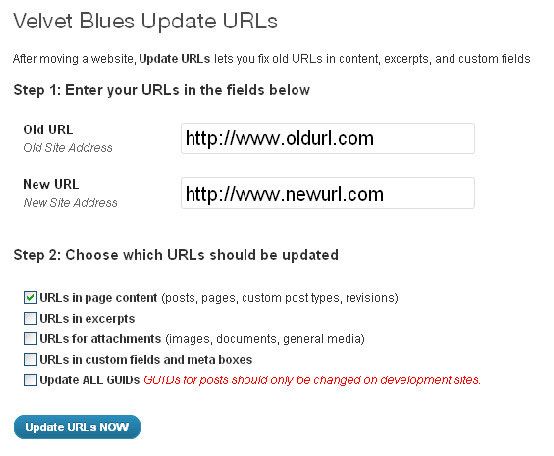
Cum să transferați site-ul WordPress către noi metode de gazdă
Iată câteva metode pentru a vă muta site-ul sau blogul WordPress pe un nou server / gazdă:
1. Lăsați noua dvs. gazdă să mute site-uri web de la furnizorul de găzduire anterior
Verificați dacă noul dvs. furnizor de găzduire oferă servicii de migrare a site-ului. Majoritatea furnizorilor de găzduire (SiteGround, GreenGeeks, InMotion etc.) oferă transfer gratuit de la vechiul dvs. furnizor de găzduire.
De obicei, există unele limitări, astfel încât acestea oferă migrarea gratuită pentru doar 2-3 site-uri sau dacă site-urile nu depășesc 500 MB ...
Aceasta este probabil cea mai bună și mai simplă metodă, deoarece trebuie doar să furnizați puține informații, cum ar fi accesul FTC etc.
PROS : Nu trebuie să faci mult și este gratuit.
CONTRA : Uneori trebuie să așteptați o săptămână pentru ca site-ul dvs. să fie migrat. De asemenea, trebuie să fii atent și să verifici în ce cazuri furnizorul de găzduire oferă migrarea gratuită a site-ului.
2. Transferați site-ul WordPress utilizând All-in-One WP Migration
Plugin-ul All-in-One WP Migration vă permite să exportați baza de date, fișiere media, pluginuri și teme și apoi să importați cu câteva clicuri.
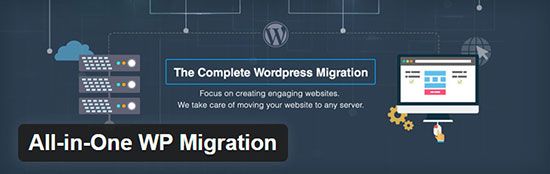
Pentru a vă exporta site-ul WordPress, accesați „Migrarea site-ului” din tabloul de bord și alegeți „Export” din meniul derulant.
Puteți face clic pe „ Opțiuni avansate ”. Aceasta va extinde opțiunile suplimentare pentru dvs. Opțiunile suplimentare constau în omiterea secțiunilor bazei de date înainte de ao descărca.
Acesta este un mod bun de a curăța orice lemn mort, inclusiv comentarii spam, revizuiri post, biblioteci media, teme și pluginuri. Bifați casetele fișierelor pe care doriți să le excludeți și apoi faceți clic pe „ Export ”.
La finalizarea exportului, veți primi opțiunea de a descărca fișierul de export pe computer, pe care îl puteți importa cu ușurință pe un alt site. Pentru a vă migra site-ul web într-o altă locație, trebuie să restaurați o copie de rezervă salvată pe un site deja existent.
Asta înseamnă că, pentru a vă clona site-ul WordPress în altă parte, va trebui mai întâi să instalați versiuni noi ale WordPress și All-in-One WP Migration, apoi să vă importați conținutul.
EXEMPLU:
Să spunem că doriți să transferați site-ul WordPress către o nouă gazdă și să vă păstrați numele de domeniu (aceleași adrese URL).
Exportați tot fișierul site-ului dvs. utilizând pluginul All-in-One WP Migration. Apoi schimbați serverele de nume pentru domeniul dvs. în serverele de nume ale noii dvs. găzduiri (fiecare găzduire are un tutorial despre cum să schimbați serverele de nume în cazul în care nu știți cum să o faceți)
Pe noua dvs. găzduire veți avea un site gol pentru domeniul dvs., deci trebuie să instalați WordPress. După aceea, instalați pluginul All-in-One WP Migration și accesați secțiunea de import.
Apoi, trebuie doar să importați fișierul pe care l-ați descărcat atunci când exportați site-ul. După ce ați terminat importul, veți avea același site ca înainte.
METODA PROS & CONTRA
PROS : Foarte simplu și ușor de transferat site-uri WordPress mai mici. Poate fi folosit și ca plugin de rezervă. Acesta detectează automat vechea și noua adresă URL a site-ului și efectuează toate ajustările necesare ale bazei de date de la sine.
CONTRA : Restricția dimensiunii este de până la 512 MB, în timp ce versiunea comercială acceptă până la 5 GB. Dacă doriți să migrați WordPress la cele mai populare servicii cloud, va trebui să cumpărați extensiile dorite.
Trebuie să configurați un nou site WordPress în noua locație și să instalați pluginul înainte de a vă putea importa datele vechi (acest lucru nu este tocmai un dezavantaj, este doar un pas suplimentar pe care unii îl pot găsi prea mult).
Crearea fișierului de rezervă cu All-in-One WP Migration necesită mult timp și a dus, de asemenea, la cel mai mare fișier.
3. Transferați site-ul WordPress pe o nouă gazdă utilizând pluginul Duplicator
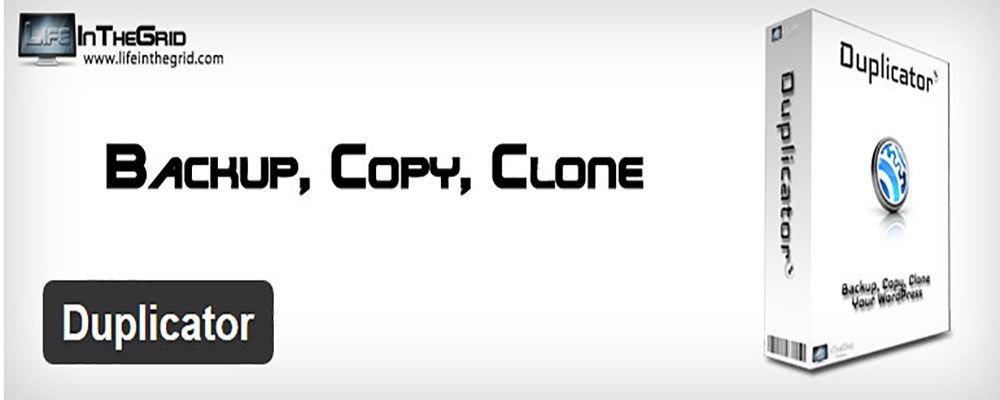
Am făcut o postare extinsă despre cum să migrez site-ul folosind versiunea gratuită Duplicator, așa că pentru instrucțiuni detaliate vă rugăm să consultați postarea mea. Duplicatorul va crea două fișiere de pe site-ul dvs. WordPress. Un fișier de arhivă și un fișier de instalare.
Arhiva conține atât datele site-ului dvs., cât și baza de date MySQL. Fișierul de instalare este un fișier PHP care va extrage și instala arhiva în noua locație.
În timpul configurării, puteți configura ceea ce ar trebui și nu ar trebui să fie inclus în arhivă și să includeți toate informațiile necesare pentru noua locație a site-ului în fișierul de instalare. Acest lucru va popula automat wp-config.php cu valorile noii gazde.
După configurare, se creează o copie de rezervă a site-ului dvs. Puteți descărca ambele fișiere direct la sfârșitul procesului sau le puteți găsi în folderul wp-snapshots din instalarea dvs. WordPress.
Redistribuirea site-ului este la fel de simplă precum a fost crearea pachetului. Tot ce trebuie să faceți este să încărcați atât fișierele de instalare, cât și fișierele de arhivă în noua locație a site-ului dvs. (adică serverul) și să accesați fișierul installer.php prin browserul dvs.

Instalarea vă va permite să creați o bază de date nouă sau să vă conectați site-ul cu unul existent.
METODA PROS & CONTRA
PROS : Puteți exclude anumite directoare și extensii de fișiere de la includerea în arhivă. Același lucru este posibil și pentru tabelele bazelor de date.
CONTRA : Deși nu este neapărat destinat începătorilor, dacă aveți o experiență de bază în lucrul cu bazele de date WordPress și MySQL, nu ar trebui să întâmpinați probleme serioase.
4. Mutarea site-ului WordPress pe o altă gazdă folosind cPanel
Dacă furnizorii de găzduire vechi și noi au cPanel, trebuie doar să selectați toate datele site-ului și să comprimați ca .zip
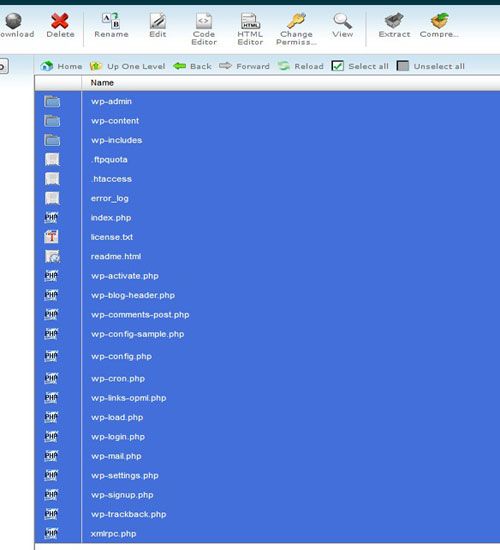
După aceea, descărcați fișierul .zip pe computer
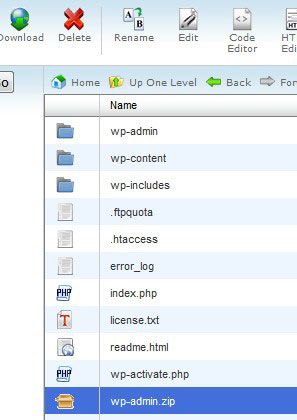
Apoi îl puteți transfera la noua dvs. gazdă accesând cPanel și alegând încărcare în Manager fișiere. Când finalizați extragerea fișierului ZIP. Acest lucru vă va economisi timp, deoarece transferul unui fișier mare este mult mai rapid decât transferul a mii de fișiere mici prin FTP
Al doilea pas este mutarea bazei de date. Mai întâi trebuie să vă exportați baza de date din vechiul cont de găzduire. Dacă folosește cPanel, poți urma instrucțiunile mele în siguranță.
Dacă nu, contactați echipa de asistență a companiei de găzduire anterioare pentru a primi mai multe informații despre cum să exportați baza de date.
- Accesați instrumentul phpMyAdmin disponibil în cPanel
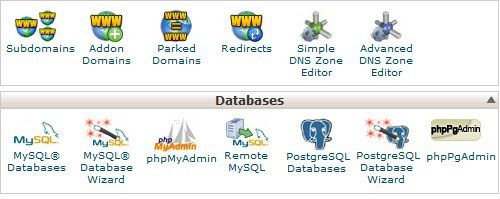
- Selectați baza de date pe care doriți să o faceți din meniul Baza de date
- Pentru a continua cu backup, faceți clic pe fila Export
- De asemenea, îmi place să adaug tipul de compresie zip (puteți lăsa implicit dacă doriți). Acesta va reduce dimensiunea fișierului de export al bazei de date, deoarece unele găzduiri au limită de import
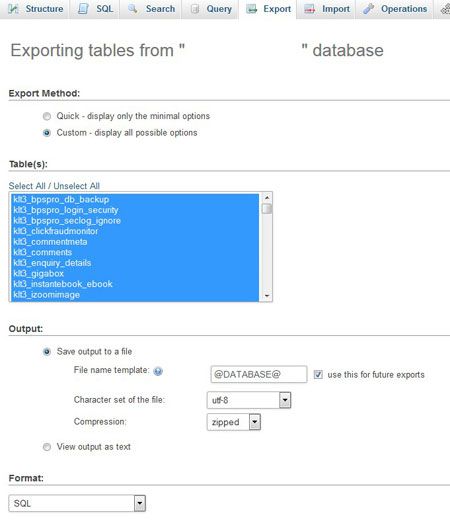
- Opțiunile pe care ar trebui să le selectați în afară de cele implicite sunt Salvați ieșirea într-un fișier (dacă nu este deja bifat) și Adăugați TABEL DE DROP (care va adăuga funcționalitatea tabelului drop dacă tabelul există deja în copia de rezervă a bazei de date)
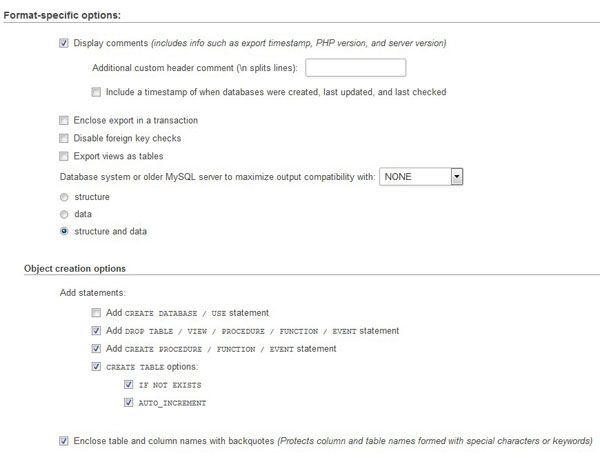
- Faceți clic pe butonul Go pentru a porni procedura de export / backup pentru baza de date
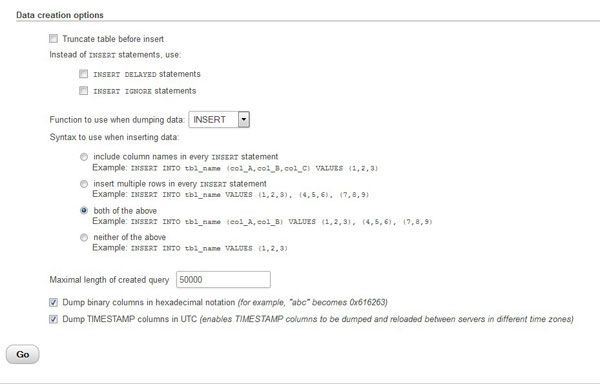
- Va apărea o fereastră de descărcare care va solicita locul exact în care doriți să salvați fișierul pe computerul dvs. local. Este posibil ca descărcarea să înceapă automat. Acest lucru depinde de setările browserului dvs.
- După ce ați exportat datele, creați o nouă bază de date pe noul dvs. cont de găzduire
- Pentru a restaura (importa) o bază de date prin phpMyAdmin, alegeți mai întâi baza de date în care veți importa date (baza de date pe care ați creat-o la pasul de mai sus)
- Apoi faceți clic pe fila Import (este chiar din fila Export)
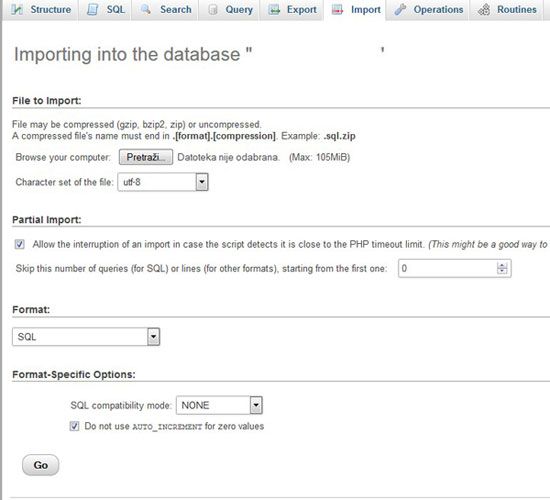
- Alegeți fișierul de pe computer și importați baza de date de la vechea gazdă
- Pentru a începe restaurarea, faceți clic pe butonul Go din dreapta jos. O notificare va fi afișată la importarea cu succes a bazei de date (dacă primiți un mesaj de eroare, probabil că nu ați ales baza de date nou creată pentru a importa una veche)
Acum, aveți fișierele și baza de date transferate. Tot ce trebuie să faceți este să vă reconfigurați aplicația WordPress pentru a funcționa din noul loc. Pentru aceasta, deschideți fișierul wp-config.php din folderul rădăcină WordPress cu editor de cod.
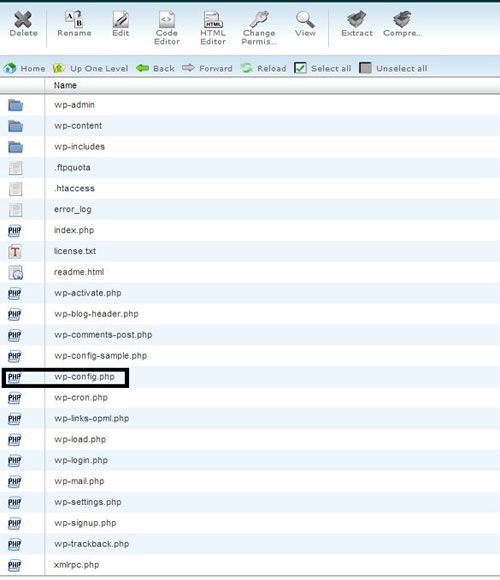
Găsiți următoarele linii :
define ('DB_NAME', 'user_wrdp1');
/ ** Nume utilizator bază de date MySQL * /
define ('DB_USER', 'user_wrdp1');
/ ** Parola bazei de date MySQL * /
define ('DB_PASSWORD', 'parolă');Trebuie să înlocuiți aceste valori cu baza de date reală, numele de utilizator și parola bazei de date (deci înlocuiți valorile vechi ale bazei de date cu noi). Acum salvați acest fișier și site-ul dvs. WordPress ar trebui să fie funcțional și să ruleze din noul dvs. cont de găzduire!
Este posibil să fie nevoie să vă conectați la administratorul site-ului dvs., să accesați setări / permalinkuri și să faceți clic pe Salvați fără să modificați nimic pentru ca adresele URL să funcționeze. De asemenea, asigurați-vă că actualizați setările DNS.
NOTĂ:
Rețineți că, dacă ați schimbat numele de domeniu al site-ului dvs., este necesară reconfigurarea suplimentară. Pur și simplu adăugați aceste linii în fișierul functions.php al temei:
update_option ('siteurl', 'http: //www.new-site-address.com');
update_option („acasă”, „http: //www.new-site-address.com”);
Apoi pur și simplu încărcați site-ul dvs. din noua sa locație. Ar trebui să funcționeze foarte bine. Rețineți că, după ce rulați site-ul o dată și asigurați-vă că funcționează, ar trebui să ștergeți aceste linii din fișierul funcții.php.
Setările sunt deja stocate în baza de date și nu trebuie modificate de fiecare dată când site-ul dvs. este încărcat.
METODA PROS & CONTRA
PROS : Metodă total gratuită fără utilizarea pluginurilor.
CONTRA : Necesită cunoștințe cu cPanel.
De ce contează migrația?
Există mai multe motive pentru care este posibil să aveți nevoie pentru a muta un site web WordPress. De exemplu, mutarea la o nouă gazdă web, clonarea unui site web pentru a lucra la acesta local sau mutarea unei instalații locale pe un server live.
În timp ce configurarea unui site web WordPress este simplă cu faimoasa instalare de cinci minute, mutarea unui site necesită mai mulți pași dacă se face manual.
Va trebui să faceți o copie de rezervă a datelor , să restaurați baza de date, să mutați și să reactivați pluginurile și widgeturile și să testați totul pentru a vă asigura că întregul proces a fost finalizat fără erori. Cu un site care conține mii de postări și imagini, acest proces poate fi atât consumator de timp, cât și intensiv în muncă.
Pluginurile pot simplifica acest proces oferind o configurare simplă, backup automat al datelor în timpul migrării și confirmarea faptului că datele sunt intacte. Utilizarea pluginurilor pentru gestionarea migrării site-ului web ajută la asigurarea integrității datelor, la reducerea riscului de erori și la minimizarea timpilor de nefuncționare a site-ului dvs. web.
Alegerea unui plugin de migrare
Alegerea pluginului potrivit pentru a transfera site-ul WordPress către o nouă gazdă este un pas esențial în minimizarea problemelor implicate în mutarea site-ului dvs. web.
Cea mai bună metodă de migrare va depinde de experiența dvs. tehnică, de complexitatea site-ului dvs. și de tipul specific de funcționalitate pe care îl doriți. Alți factori de luat în considerare sunt dimensiunea site-ului dvs. și dacă este implicată o rețea multisite.
Dacă nu sunteți tehnic și doriți doar cea mai simplă opțiune, o soluție de backup gestionată care permite migrarea ar fi cel mai bun pariu . Din păcate, acest tip de servicii precum VaultPress, ManageWP și BlogVault sunt plătite, ceea ce înseamnă că va trebui să investiți.
Dacă aveți abilitățile tehnice de bază și aveți nevoie de opțiune gratuită , Duplicator va fi probabil pluginul dvs. preferat. Rețelele multisite rămân o zonă dificilă a WordPress și majoritatea pluginurilor nu acceptă migrarea nici a rețelelor întregi, nici a sub-site-urilor unice.
Dacă trebuie să faceți acest lucru, ar trebui să aruncați o privire la Updraft Plus și All in One Migration WP. Actualizarea poate fi utilă în special dacă trebuie să migrați un site mare.
Mutarea site-ului WordPress pe noul rezumat al gazdei
Nu este greu să instalați WordPress pe domeniu sau să configurați subdomeniul WordPress. Dar pentru mulți producerea unei copii exacte a unui site și mutarea acestuia într-o locație nouă reprezintă uneori o provocare. Acesta este ceva ce orice utilizator serios de WordPress va trebui probabil să facă în viața / cariera lor.
Deși este posibil să faceți totul manual, devine rapid prea greoaie (ca să nu mai vorbim de consumul de timp) când se face în mod regulat.
Pluginurile de mai sus au scopul de a ajuta utilizatorii să facă această sarcină mult mai ușoară. După cum ați văzut, abordările lor sunt destul de diferite , cu avantaje și dezavantaje unice pentru fiecare.
Sper că acum aveți mai multe informații despre cum să transferați site-ul WordPress de la o gazdă la alta. Dacă aveți întrebări, nu ezitați să mă contactați sau să lăsați un comentariu mai jos.
